Como criar Avaliação Discursiva
Olá!
Neste artigo vamos mostrar como criar avaliações discursivas.
Selecione o Módulo EAD > Avaliação
Clique no Botão Incluir uma nova Avaliação
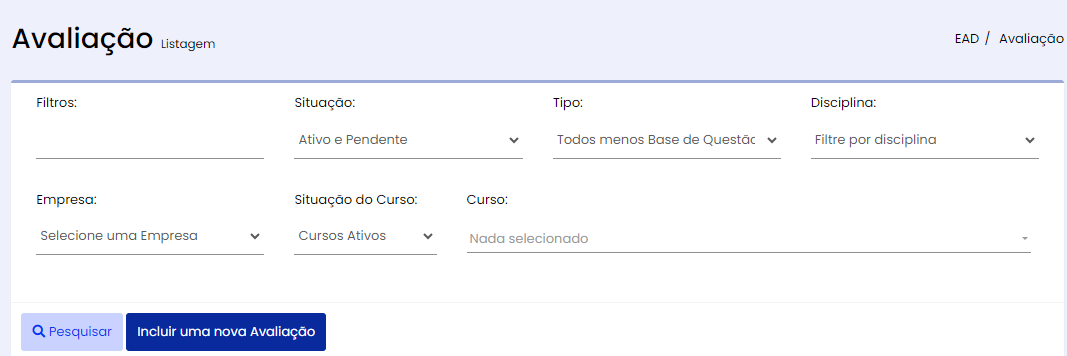
Na aba Básico você fará a seleção do tipo de avaliação, o cadastro e preenchimento das regras da Avaliação.

Tipo de Avaliação para questões Discursivas:

Preencha o Nome da Avaliação e o campo de instruções de orientação.
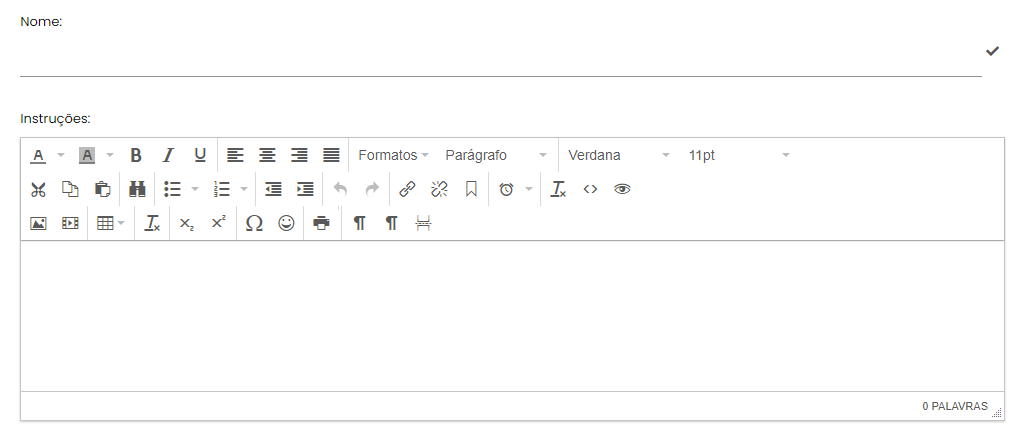
Para a avaliação ser exibida no Portal ela precisa está na situação Ativo.

Preencha os campos da Nota de Aprovação e da Nota Máxima

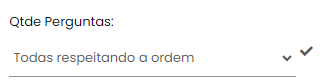
Selecione a quantidade de perguntas que estarão visíveis no Portal (a avaliação pode ter 100 questões cadastradas e a seleção ser de apenas deixar 50 visíveis - a seleção dessas questões será aleatória).
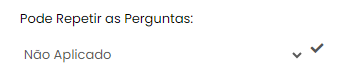
Se for aplicar a ação de seleção anterior, escolha se poderá ou não repetir questões na ação da seleção aleatória.
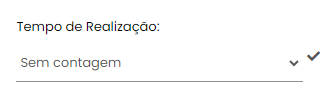
Se desejar colocar tempo para a realização da avaliação.
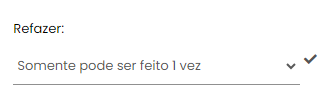
Seleção de regra para que o aluno pode ou não refazer a mesma avaliação.
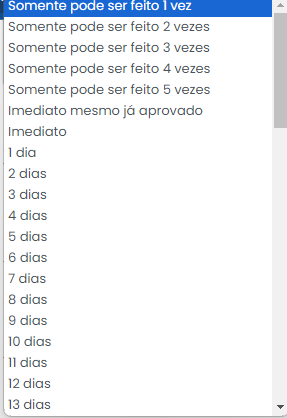

Se o aluno poderá fazer a avaliação de forma imediata ou se haverá regra a partir da data de sua matrícula.
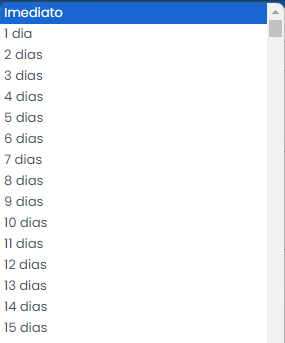
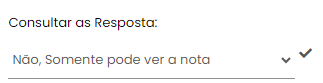
Se o aluno poderá consultar ou não as respostas após a finalização da avaliação. NÃO SE APLICA NA AÇÃO DE QUESTÕES DISCURSIVAS

Campo para aplicar regra de data e hora de liberação e data e hora de expiração da Avaliação do Portal.

Na aba Correção é o local de seleção da regra de correção da avaliação. No modelo de questões discursivas a regra é MANUAL (a correção será feita por um professor).
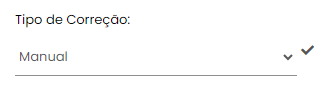
Selecione para o lado direto qual ou quais professores poderão corrigir a avaliação discursiva.


Seleção de disciplina, não é obrigatório, mas se preenchido as questões cadastradas precisam ter a seleção das disciplinas que estão sendo selecionadas nesta aba.

Nesta aba será feito o cadastro ou importação ou seleção das questões do banco de questões que farão parte da avaliação.


Upload de Material complementar para a realização da avaliação.
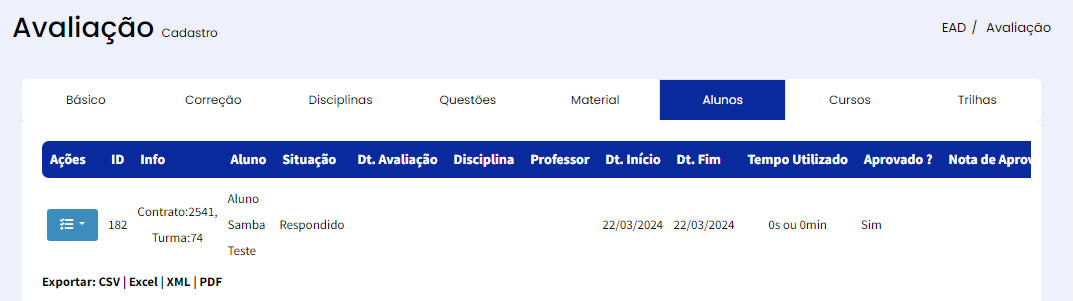
Aba onde estará o relatório com as notas das avaliações dos alunos.
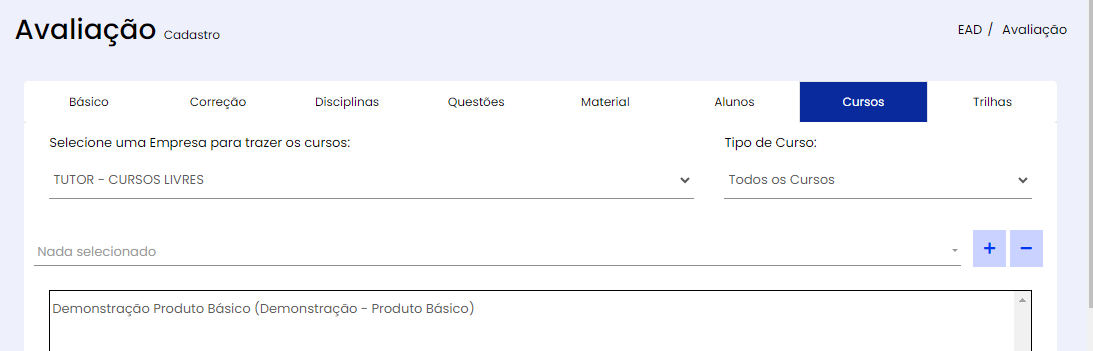
A aba Cursos somente deve ter seleção se o objetivo é disponibilizar a avaliação por fora da trilha do curso, se a avaliação for adicionada no tópico do produto ou no horário da turma, este campo não deverá ter a seleção ou a avaliação aparecerá em duplicidade no Portal.
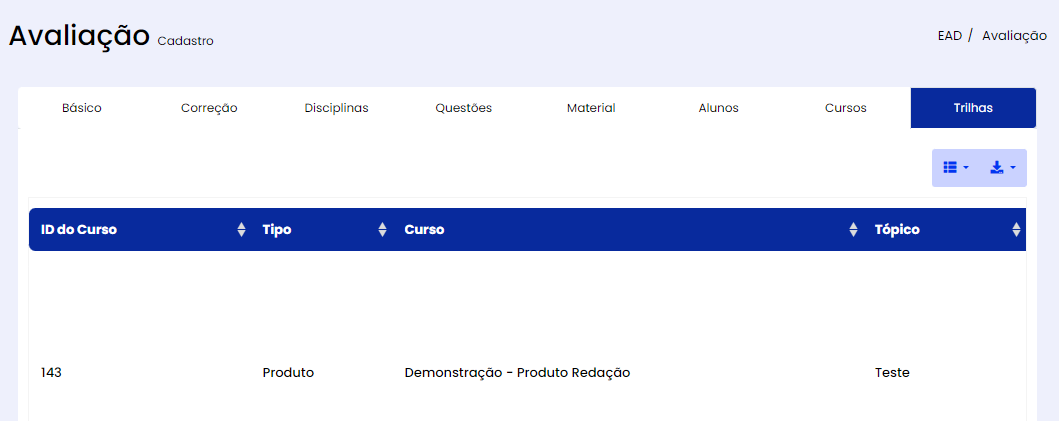
Na aba Trilha vai mostrar em que trilha (tópico) está liberada a avaliação.
INCLUSÃO DE QUESTÕES

Botão INCLUIR UMA QUESTÃO
Inclusão manual uma a uma das questões que farão parte da avaliação.
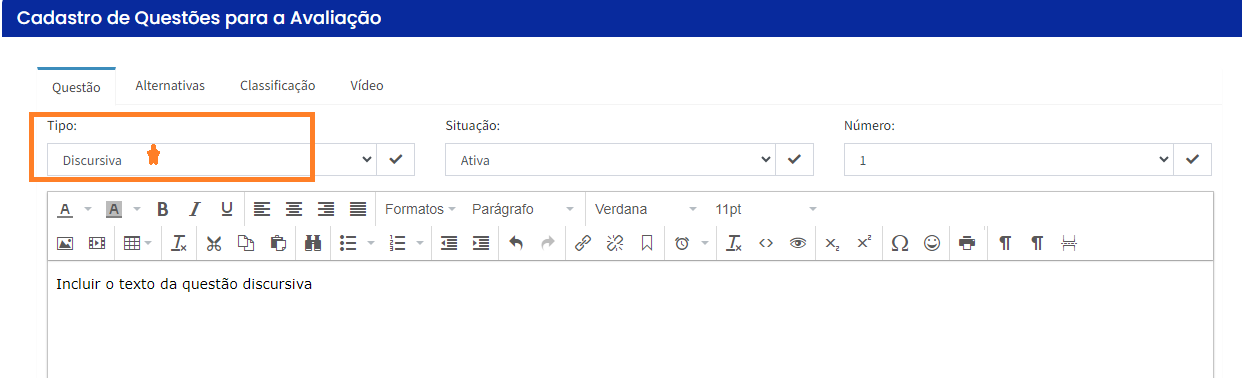
Você pode Classificar cada questão.
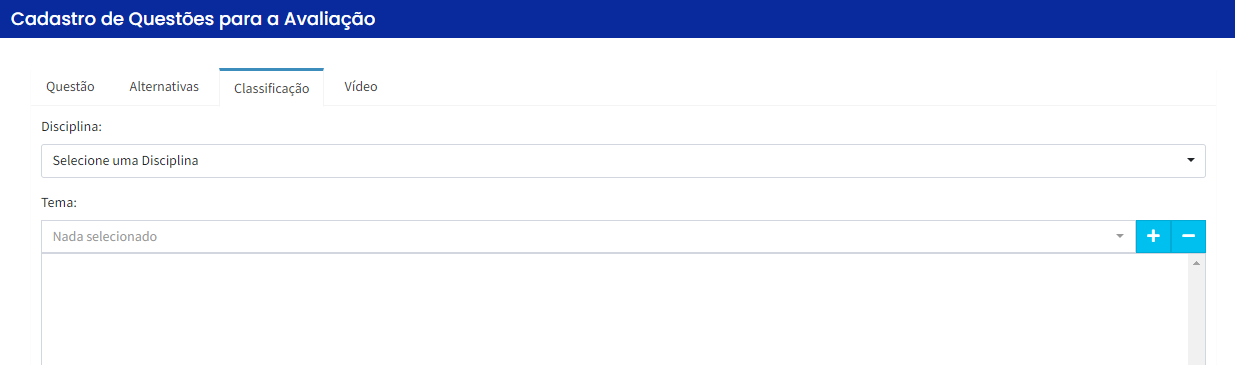
Em breve
Vídeo de Correção da Avaliação

IMPORTAR QUESTÕES
No botão estará disponível o modelo do Excel para a importação de questões e o campo para fazer o upload do arquivo.
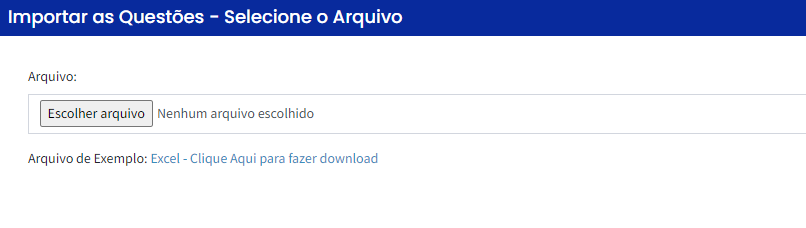
Observações:
Veja nosso artigo :
No campo de Correção existe a ação de Gravar o Aluno fazendo a prova, essa ação somente pode ser utilizada mediante contratação.
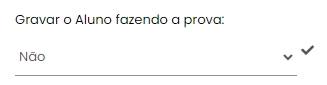
No campo de Correção existe a ação Agendamento, essa ação é para o Tipo de Avaliação Presencial.
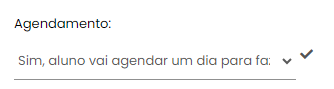
Artigos relacionados
- Banco de Questões > Erro em Questão
- O que é um vídeo por código IFRAME?
- Como remover o ID do campo do vídeo no Portal do Aluno
- Como migrar dados do MOODLE para o TUTOR
- Como criar Avaliacoes para os alunos
- Como usar o Zoom no TUTOR
- Como criar e disponibilizar o link do EADMeenting da Videofront nos Cursos do Tutor?
- Cadastro de Temas para Classificação
- CHAT no Portal do Aluno
- Conteúdo Multimídia > Arquivo SCORM